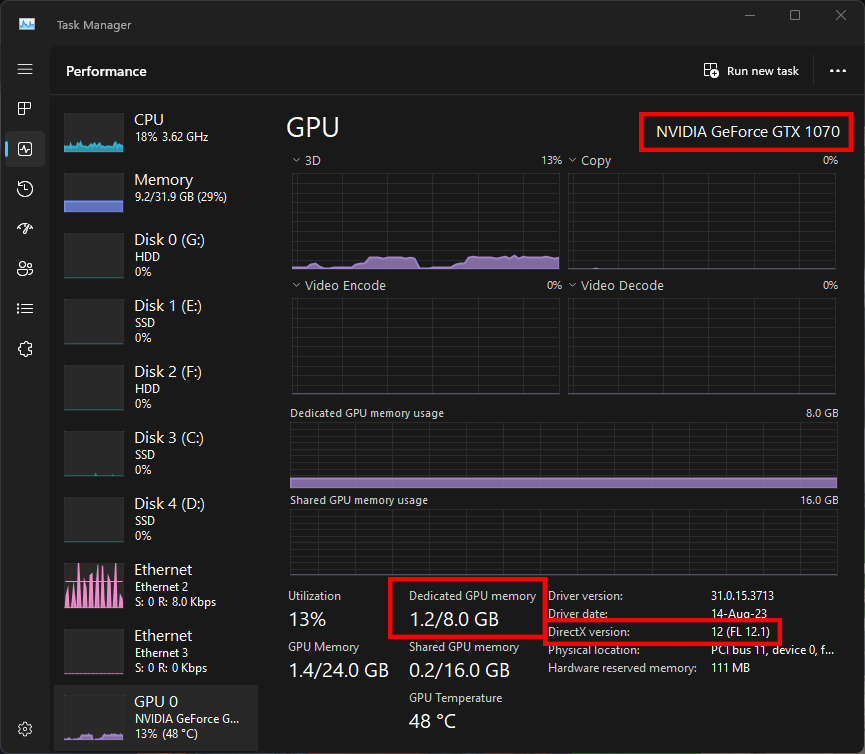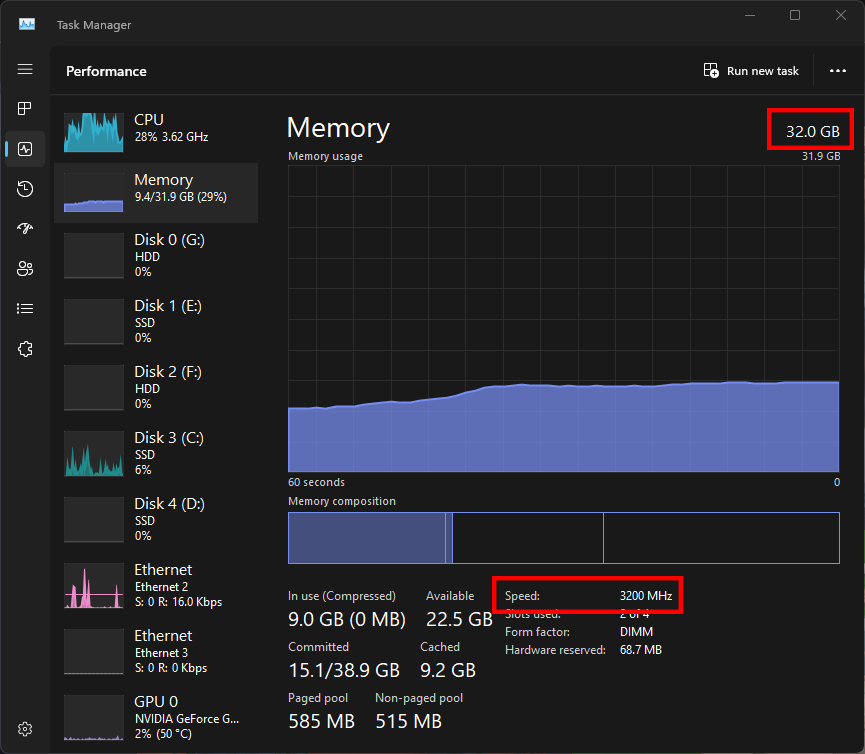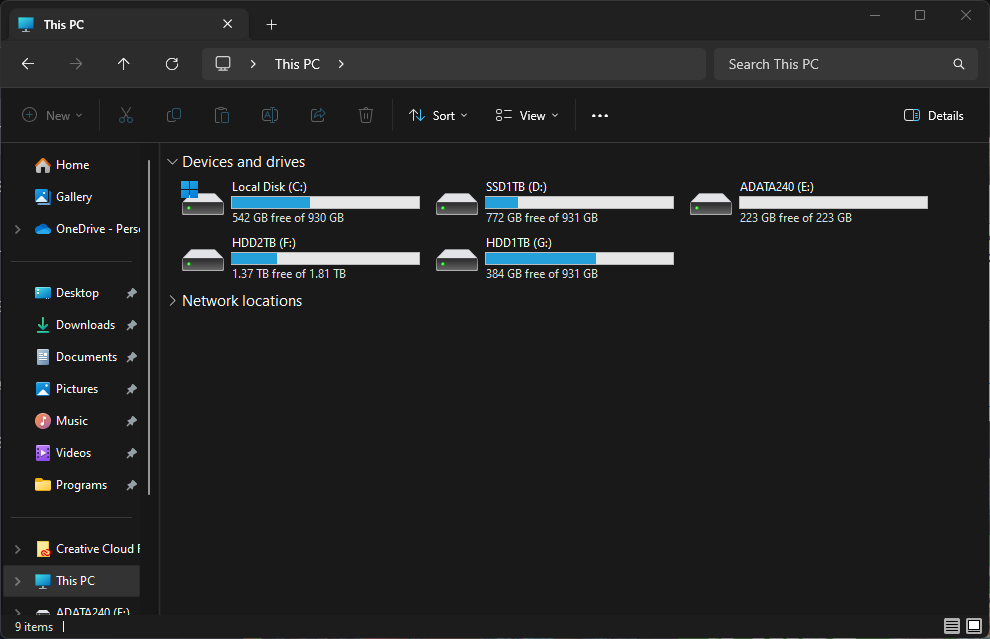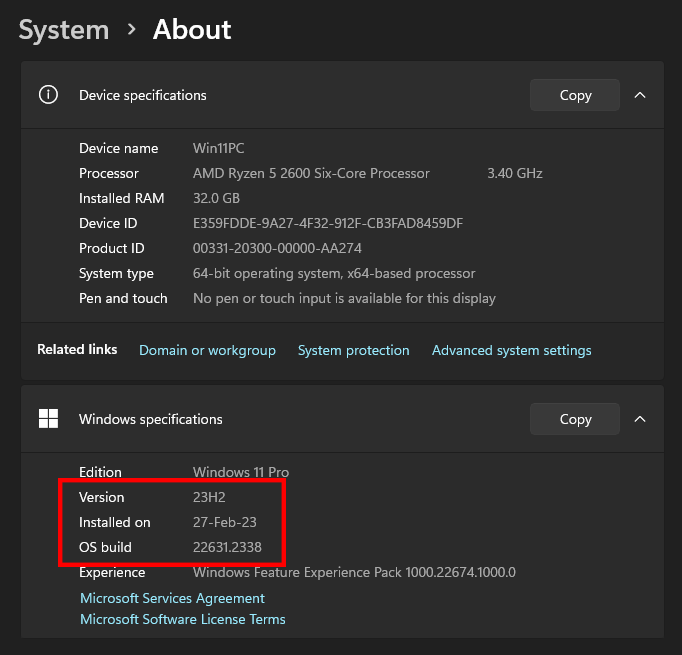เช็กสเปกคอมง่าย ๆ ด้วยตัวเอง ไม่ต้องง้อร้าน
สวัสดีครับทุกท่าน ยินดีต้อนรับกลับสู่เว็บไซต์ one31tv.online ที่วันนี้ทีมงานมีสาระดี ๆ เกี่ยวกับคอมพิวเตอร์ อุปกรณ์ไอที และมือถือมาฝากกันอีกเช่นเคย รอบนี้เราจะพาไปดูวิธีตรวจสอบสเปกคอมพิวเตอร์แบบง่าย ๆ ที่ใคร ๆ ก็ทำได้เองที่บ้าน ไม่ต้องง้อร้านให้เสียเวลาเลยครับ
วิธีการตรวจสอบสเปกคอมพิวเตอร์ของคุณ
ก่อนอื่นต้องรู้จักสเปกเครื่องของตัวเองก่อน ไม่งั้นจะเลือกเกมหรือโปรแกรมที่เหมาะไม่ได้ จุดหลัก ๆ ที่ต้องเช็กคือ:
- ชื่อรุ่น ความเร็ว และจำนวนคอร์ของ CPU
- รุ่นการ์ดจอ + ขนาด VRAM
- จำนวน RAM
- พื้นที่ว่างสำหรับติดตั้งเกมหรือโปรแกรม
- เวอร์ชัน Windows และ DirectX
- อุปกรณ์เสริม เช่น ไมค์ หูฟัง หรือจอยเกม
6 ข้อนี้คือพื้นฐานที่ผู้พัฒนาเกมใช้กำหนดสเปกขั้นต่ำและสเปกแนะนำ เรามาดูกันว่าตรวจสอบยังไงบ้าง โดยอ้างอิงจาก Windows 11 เวอร์ชัน 23H2
ตรวจสอบสเปก CPU ที่ใช้
ใน Windows 11 ตัว Task Manager ถูกปรับให้ดูข้อมูลได้ละเอียดมาก เปิดได้โดยคลิกขวาที่ Taskbar แล้วเลือก Task Manager จากนั้นเข้าแท็บ Performance → CPU จะเห็นชื่อรุ่นชัด ๆ มุมขวาบน เช่น AMD Ryzen 5 2600 Six-Core
นอกจากนี้ยังมีรายละเอียดเสริมที่ควรรู้:
- Base speed: ความเร็วพื้นฐานของ CPU
- Socket: ติดตั้งบนซ็อกเก็ตไหนของเมนบอร์ด
- Cores: จำนวนคอร์ที่มี
- Logical processors: จำนวนเธรด
ข้อมูลเหล่านี้จะช่วยเปรียบเทียบกับสเปกขั้นต่ำของเกมได้แม่นขึ้น
ตรวจสอบสเปกการ์ดจอ
ไปที่แท็บ GPU ใน Task Manager จะเห็นชื่อรุ่นการ์ดจอที่มุมขวาบน พร้อมบอก RAM การ์ดจอ เช่น ใช้ไป 1.2GB จากทั้งหมด 8GB และยังแสดงเวอร์ชัน DirectX ที่รองรับอีกด้วย ตัวอย่างเช่น GTX 1070 VRAM 8GB รัน DirectX 12
ตรวจสอบ RAM
ที่แท็บ Memory จะเห็นจำนวน RAM ทั้งหมดและที่ใช้อยู่จริง เช่น 32GB บางครั้งจะบอกด้วยว่าเป็น DDR4 หรือ DDR5 แต่เกมส่วนใหญ่ไม่บังคับรุ่น แค่จำนวน GB พอก็พอครับ
ตรวจสอบพื้นที่ว่าง
เปิด This PC แล้วดูแต่ละไดรฟ์ว่าเหลือพื้นที่เท่าไร ปัจจุบันเกมใหญ่ ๆ มักบังคับให้ลง SSD เพื่อโหลดฉากไว เช่น เกมโลกเปิด (Open World) ถ้า SSD หลักใกล้เต็ม อาจติดตั้ง SSD เสริมเพื่อไว้ลงเกมโดยเฉพาะครับ
ตรวจสอบ Windows และ DirectX
ไปที่ Settings → System → About จะเห็นรุ่น Windows พร้อมสเปกคร่าว ๆ อีกจุดคือใช้คำสั่ง dxdiag จะขึ้นหน้าต่าง DirectX Diagnostic Tool บอกเวอร์ชัน DirectX และ RAM ทั้งหมด
อุปกรณ์เสริม
ตรงนี้ไม่บังคับ แต่ถ้ามีหูฟัง ไมค์ หรือจอยเกม จะช่วยให้ประสบการณ์เล่นดียิ่งขึ้นครับ
วิธีตรวจสอบว่าเล่นเกมได้หรือไม่
ให้ค้นหาใน Google ด้วยชื่อเกม + requirements เช่น “Starfield requirements” เพื่อดูสเปกขั้นต่ำ (Minimum) และสเปกแนะนำ (Recommended) จากเว็บผู้พัฒนาเกมโดยตรง เช่น Steam, EA, Epic Store หรือ PC Game Pass
ถ้า CPU/GPU ที่เรามีแรงกว่าที่กำหนด ก็เล่นได้สบาย แต่ถ้าต่ำกว่า อาจต้องลดกราฟิกลงครับ
อีกวิธีคือใช้เว็บ PCGameBenchmark ใส่รุ่น CPU, GPU และ RAM ของเรา ระบบจะประเมินว่าเล่นเกมไหนได้บ้าง แม้จะไม่ 100% แต่ช่วยให้ตัดสินใจง่ายขึ้น
สรุป
การเช็กสเปกคอมเองไม่ยากเลย แค่ใช้ Task Manager + dxdiag ก็ได้ข้อมูลเกือบครบแล้ว จากนั้นเอาไปเทียบกับสเปกเกมที่อยากเล่น ถ้าไม่ถึงขั้นต่ำ อาจต้องอัปเกรด แต่ถ้าผ่านแล้วก็จัดได้เต็มที่ครับ ทีมงานบอกเลยว่าใครทำตามขั้นตอนนี้ได้ จะไม่โดนร้านหลอกแน่นอน และยังวางแผนอัปเกรดอนาคตได้แบบมือโปรอีกด้วย